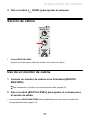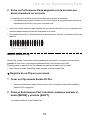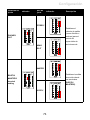Pioneer DJM-S5 El manual del propietario
- Categoría
- Equipo musical
- Tipo
- El manual del propietario

2
Contenido
Antes de comenzar.............................................................................. 5
Cómo leer este manual ...........................................................................5
Contenido de la caja ...............................................................................5
Guías de usuario.....................................................................................6
Software de DJ..................................................................................... 7
Serato DJ Pro..........................................................................................7
Nombres de las partes ........................................................................ 8
Panel superior .........................................................................................8
Panel frontal ............................................................................................9
Panel trasero.........................................................................................10
Configuración para PC/Mac.............................................................. 12
Setting Utility .........................................................................................14
Conexiones ........................................................................................ 21
Conexión a los terminales de entrada...................................................22
Conexión a los terminales de salida .....................................................23
DVS ..................................................................................................... 24
Conexiones ...........................................................................................25
Ajustes en Serato DJ Pro......................................................................27
Reproducción..................................................................................... 29
Sección de Browse ...............................................................................29
Adición de una pista a la biblioteca.......................................................30
Carga de una pista en un deck .............................................................30
Reproducción de una pista ...................................................................31

3
Salida de audio .................................................................................. 32
Sección de canales/sección maestra....................................................32
Salida de sonido....................................................................................34
Ajuste del sonido...................................................................................35
Ajuste del crossfader.............................................................................35
Supervisión del sonido ..................................................................... 36
Sección de auriculares..........................................................................36
Supervisión con auriculares ..................................................................36
Sección de cabina.................................................................................37
Uso de un monitor de cabina ................................................................37
Micrófono ........................................................................................... 38
Sección MIC..........................................................................................38
Uso de un micrófono .............................................................................38
AUX ..................................................................................................... 39
Sección AUX .........................................................................................39
Uso de AUX ..........................................................................................39
Filter .................................................................................................... 40
Sección Filter ........................................................................................40
Uso de un filtro ......................................................................................40
Efectos de software........................................................................... 41
Sección de efectos................................................................................41
Uso de efectos de software...................................................................43
Cambio de los modos de los botones FX/CUT .....................................44
Scratch Cutter .................................................................................... 45
Uso de Scratch Cutter...........................................................................45
Loop .................................................................................................... 46
Sección Loop ........................................................................................46
Uso de un bucle ....................................................................................46

4
Uso de los Performance Pads .......................................................... 47
Sección de Performance Pad ...............................................................47
Serato DJ Pro........................................................................................48
Modos User ........................................................................................ 61
Uso de modos User ..............................................................................61
Fader Start.......................................................................................... 63
Uso de Fader Start................................................................................63
Crossfader Hot Cue ........................................................................... 65
Uso de Crossfader Hot Cue ..................................................................65
Configuración .................................................................................... 66
Cambio de los ajustes...........................................................................66
Ajustes de Utility....................................................................................69
Especificaciones................................................................................ 78
Diagrama de bloques ............................................................................80
Información adicional........................................................................ 82
Solución de problemas..........................................................................82
Marcas comerciales y marcas registradas............................................82
Cuidados para los derechos de autor ...................................................83

5
Antes de comenzar
Cómo leer este manual
•Gracias por elegir este producto Pioneer DJ.
Asegúrese de leer este manual, la “Guía de inicio rápido” y las “Precauciones al usar” que
también se incluyen con este producto. Estos documentos incluyen información importante
que usted debe entender antes de usar la unidad.
•En este manual, los nombres de los botones, controles y terminales que aparecen en el
producto, así como los nombres de los botones, menús, etc. del software de su PC/Mac o
dispositivo móvil, se indican entre corchetes ([ ]). (p. ej. [Archivo], botón [CUE])
•Tenga en cuenta que las pantallas del software y sus especificaciones, así como el
aspecto externo y las especificaciones del hardware, están sujetos a cambios sin previo
aviso.
•Tenga en cuenta que, dependiendo de la versión del sistema operativo, la configuración
del navegador web, etc., el funcionamiento puede diferir de las formas descritas en este
manual.
•Tenga en cuenta que el idioma de las pantallas del software descrito en este manual
puede diferir del idioma de su pantalla.
Contenido de la caja
•Cable USB*1
•Guía de inicio rápido
•Precauciones al usar
•Garantía (para algunas regiones)*2
*1 Con la unidad se incluye un cable USB. Para conectar 2 dispositivos a la unidad, utilice un
cable adicional que cumpla con los estándares USB 2.0.
*2 Solo productos en Europa.
Los productos en Norteamérica y Japón incluyen información sobre la garantía en las
“Precauciones al usar”.

7
Software de DJ
Puede realizar actuaciones de DJ con esta unidad conectándola a un PC/Mac que ejecute
Serato DJ Pro.
Serato DJ Pro
Serato DJ Pro es un software de DJ de Serato Limited y es compatible con DVS (página 24).
El software Serato DJ Pro no se incluye con la unidad. Descargue el software de la URL
siguiente.
serato.com/dj/pro/downloads
•Esta unidad desbloquea Serato DJ Pro de forma gratuita cuando se conecta al software.
•Para obtener la información más reciente sobre los requisitos del sistema, la
compatibilidad y los sistemas operativos compatibles, visite la URL siguiente.
serato.com/dj/pro/downloads
•El funcionamiento no está garantizado en todos los modelos de PC/Mac, aunque se
cumplan los requisitos del sistema.
•Dependiendo de la configuración de ahorro de energía y otras condiciones de su PC/Mac,
es posible que la CPU y el disco duro no proporcionen suficientes capacidades de
procesamiento. En el caso de los portátiles en particular, asegúrese de que el PC/Mac
esté en las mejores condiciones para proporcionar un rendimiento constante de alto nivel
cuando utilice Serato DJ Pro (por ejemplo, manteniendo la alimentación de CA
conectada).

8
Nombres de las partes
Panel superior
1. Sección Filter (página 40)
2. Sección de efectos (página 41)
3. Sección de Performance Pad (página 47)
4. Sección maestra (página 32)
5. Sección de canales (página 32)
6. Sección de Browse (página 29)
7. Sección de cabina (página 37)
8. Sección de auriculares (página 36)
1 1
2
3
5
5
6 74
5
8
4

10
Nombres de las partes
Panel trasero
1. Conmutador ON/OFF
Enciende y apaga la unidad.
2. Terminal Signal GND (página 22)
Conecte el cable de tierra de un giradiscos.
Reduce los ruidos no deseados que se producen cuando se conecta un giradiscos a la
unidad.
3. Ranura de seguridad Kensington
Conecte un cable de seguridad.
4. Puerto USB (para la fuente de alimentación)
Conéctelo a un adaptador de alimentación USB (se vende por separado) mediante un
cable USB.
•Utilice un adaptador de alimentación USB de 5 V / 500 mA o superior (menos de
100 W).
•Puede utilizar el puerto USB de tu PC/Mac para alimentar la unidad.
•Este puerto solo puede utilizarse para la fuente de alimentación. Si se conecta un
PC/Mac a este puerto, solo se suministra alimentación.
6 7 99 10
1 2 3
4 8 8 115

11
Nombres de las partes
5. Puerto USB (para conectar un PC/Mac) (página 22)
Conecte un PC/Mac. Este puerto se puede utilizar para la fuente de alimentación y para
controlar Serato DJ Pro.
6. Terminales MASTER1 (XLR equilibrado) (página 23)
Conéctelos a terminales de entrada analógica en un amplificador de potencia, etc.
•Utilice los terminales solo para la salida equilibrada.
•No conecte un cable de alimentación de otro producto a los terminales.
•No conecte un terminal que pueda suministrar alimentación fantasma.
7. Terminales BOOTH/MASTER2 (RCA) (página 23)
Conéctelos a un monitor de cabina o a terminales de entrada analógica en un
amplificador de potencia, etc.
8. Conmutador LINE/PHONO
•Establézcalo en [LINE] para usar un reproductor DJ o un dispositivo de salida de
nivel de línea conectado a los terminales de entrada [LINE/PHONO].
•Establézcalo en [PHONO] para utilizar un giradiscos o un dispositivo de salida de
nivel fonográfico (cartucho MM) conectado a los terminales de entrada [LINE/
PHONO].
9. Terminales de entrada LINE/PHONO
Conecte un dispositivo de salida de nivel fonográfico (cartucho MM), como un giradiscos,
o un dispositivo de salida de nivel de línea, como un reproductor DJ.
Ajuste el conmutador [LINE/PHONO] en función del dispositivo conectado.
•Ajuste el conmutador selector de entrada en el panel superior en [PHONO/LINE].
10. Terminales AUX (página 22)
Conecte un dispositivo de entrada de línea.
11. Terminal MIC (XLR o 1/4”/6,35 mm, TRS) (página 22)

12
Configuración para PC/Mac
Para introducir o extraer el audio de su PC/Mac desde/hacia la unidad, instale el software
controlador de audio dedicado y/o la utilidad de configuración en el ordenador.
El software para PC (Windows) contiene tanto el software del controlador de audio dedicado
como Setting Utility.
El software para Mac solo contiene Setting Utility.
•Para obtener la información más reciente sobre los requisitos del sistema, la
compatibilidad y los sistemas operativos compatibles, visite la URL siguiente.
pioneerdj.com/support/
•El funcionamiento no está garantizado en todos los modelos de PC/Mac, aunque se
cumplan los requisitos del sistema.
•El funcionamiento no está garantizado cuando se conectan varias unidades a un PC/Mac.
•Si se conecta a la unidad un PC (Windows) sin el software del controlador de audio
dedicado instalado, pueden producirse errores en el PC.
•Pueden producirse fallos de funcionamiento a causa de la incompatibilidad con otro
software instalado en un PC/Mac.
Instalación
Notas sobre la instalación
•Apague la unidad y desconecte el cable USB conectado a la unidad y al PC/Mac antes de
la instalación.
•Cierre todas las aplicaciones que se ejecuten en el PC/Mac antes de la instalación.
•Necesitará derechos de administrador para instalar el software dedicado en su PC/Mac.
•Lea los términos del Acuerdo de licencia con atención antes de la instalación.
•Si abandona la instalación a mitad del proceso, vuelva a realizar el procedimiento de
instalación desde el principio.
•Una vez finalizada la instalación, conecte el PC/Mac a la unidad.
•El funcionamiento no está garantizado en todos los modelos de PC/Mac.

13
Configuración para PC/Mac
Descarga del software dedicado
1 Visite la URL siguiente.
pioneerdj.com/support/
2 Haga clic en [Actualización de Software y firmware].
3 Haga clic en [DJM-S5] en [DJ MIXER].
4 Haga clic en [Drivers].
5 Haga clic en el [Link de descarga] y guarde el archivo.
•Descargue el software dedicado en su PC/Mac.
Instalación del software dedicado
1 Descomprima el software dedicado descargado.
2 Haga doble clic en el archivo de instalación descargado.
•Haga doble clic en “DJM-S5_#.###.exe” si usa un PC (Windows) o “DJM-
S5_M_#.#.#.dmg”A“DJM-S5SettingUtility.pkg” si usa un Mac (# indica el número de
versión del software).
3 Lea los términos del Acuerdo de licencia con atención.
Si está de acuerdo con los términos, marque la casilla
[Acepto] y haga clic en [Aceptar].
•Si no acepta los términos del Acuerdo de licencia, haga clic en [No acepto] (para
Mac)/[Cancelar] (para Windows) para cancelar la instalación.
4 Siga las instrucciones en pantalla para completar la
instalación.

14
Configuración para PC/Mac
Setting Utility
Puede comprobar y configurar conexiones entre la unidad y un PC/Mac usando Setting Utility
instalada en el PC/Mac.
Ejecución de la Setting Utility
Para Mac
1 Abra la carpeta [Aplicaciones] en Finder.
2 Haga clic en [Pioneer] A [DJM-S5] A [DJM-S5 Setting Utility].
Para PC (Windows)
1 Abra el menú Inicio y haga clic en [Pioneer] A [DJM-S5
Setting Utility].

15
Configuración para PC/Mac
Comprobación del estado de los conmutadores
selectores de entrada de la unidad
1 Haga clic en la ficha [MIXER INPUT].

16
Configuración para PC/Mac
Ajuste de la salida de datos de audio de la unidad a un
PC/Mac
1 Haga clic en la ficha [MIXER OUTPUT].
2 Haga clic en la lista desplegable en [DJM-S5 Audio Output] y
seleccione la salida de datos de audio de la unidad al PC/Mac.
Más información: Lista desplegable Audio Output (página 20)
3 Haga clic en la lista desplegable en [USB Output Level] y
seleccione un nivel de volumen para emitir de la unidad.
•
Ajuste el volumen en [
USB Output Level
] cuando no pueda producir tanto volumen como
espera utilizando el ajuste de la aplicación de DJ. Tenga en cuenta que el sonido puede
distorsionarse si ajusta el volumen demasiado alto.

17
Configuración para PC/Mac
Ajuste del tamaño del búfer (para Windows ASIO)
•Cierre cualquier aplicación que se esté ejecutando (aplicaciones de DJ, etc.) que use la
unidad como dispositivo de audio predeterminado antes de ajustar el tamaño de la
memoria intermedia.
1 Haga clic en la ficha [ASIO].
2 Ajuste el tamaño de la memoria intermedia con el control
deslizante.
•Es menos probable que se produzcan interrupciones en el sonido si se establece un
tamaño de memoria intermedia grande, pero esto aumenta el tiempo de retardo
debido a la latencia de la transmisión de datos de audio.

18
Configuración para PC/Mac
Cambio de los ajustes
1 Haga clic en la ficha [PREFERENCE].
2 Cambie los ajustes.
Elemento de ajuste Descripción
LOOP options.
Active la casilla de verificación para activar la longitud
del bucle establecido mediante el control deslizante.
Desactive la casilla de verificación para activar Auto
Beat Loop cuando pulse el botón [PAD 5-8] mientras
mantiene pulsado el botón [SHIFT].
PAD MODE options.
Active la casilla de verificación para activar el cambio
del modo Pad pulsando un Performance Pad dos
veces, tres veces o cuatro veces en sucesión mientras
pulsa el botón [MODE].

19
Configuración para PC/Mac
Comprobación de las versiones de firmware y software
dedicado
1 Haga clic en la ficha [About].
Fader Start options.
Para activar la función del Fader Start, seleccione
[CUE] o [HOT CUE] en la lista desplegable y activa la
casilla de verificación.
Más información: Uso de Fader Start (página 63)
Set the range where sound
won't be output at both
sides of the crossfader.
Utilice el control deslizante para establecer el rango en
el que el sonido no se emitirá ambos extremos del
crossfader.
Adjust the time it takes to
change the volume to
smooth the rapid volume
variation when you use the
crossfader.
Ajusta el tiempo que se tarda en cambiar el volumen
para suavizar la variación rápida del volumen cuando
utiliza el crossfader.
Adjust the DVS control
tone signal level for
PHONO.
Reduce el nivel de señal si los puntos de reproducción
del vinilo de control y del software de DJ se desvían
durante el scratch.
Elemento de ajuste Descripción

20
Configuración para PC/Mac
Lista desplegable Audio Output
•USB 7/8 y USB 9/10 se fijan en [FX SEND].
Disponible para el software dedicado. Emite sonido de la entrada de volumen de la unidad
a la unidad independientemente del ajuste de [USB Output Level].
Para usos distintos a la grabación, asegúrese de configurar la aplicación de DJ para que
no se produzca ningún bucle de sonido. El sonido puede entrar o salir a un nivel de
volumen no deseado cuando se produce un bucle de sonido.
USB 1/2 USB 3/4 USB 5/6
MIX (REC OUT with MIC) CH1 Control Tone CH2 Control Tone
MIX (REC OUT without
MIC) MIX (REC OUT with MIC) MIX (REC OUT with MIC)
CROSSFADER A MIX (REC OUT without
MIC)
MIX (REC OUT without
MIC)
CROSSFADER B Post CH1 Fader Post CH2 Fader
MIC CROSSFADER A CROSSFADER A
AUX CROSSFADER B CROSSFADER B
Post CH1 Fader MIC MIC
Post CH2 Fader AUX AUX

21
Conexiones
•Apague la unidad y desconecte el cable USB antes de conectar otras unidades. Conecte
el cable USB cuando se hayan completado todas las conexiones.
•Lea los manuales de instrucciones de los dispositivos que va a conectar con la unidad.
•Puede utilizar el puerto USB de su PC/Mac o un adaptador de corriente USB para
alimentarlo. Utilice un adaptador de alimentación USB de 5 V / 500 mA o superior (menos
de 100 W).
•Para obtener el mejor rendimiento, utilice el cable USB suministrado.
•No se puede utilizar un concentrador USB con esta unidad.
•Es posible que la unidad no funcione en los siguientes casos, aunque esté alimentada por
el bus USB.
–La capacidad de alimentación del puerto USB de su PC/Mac es insuficiente.
–Tiene otro dispositivo USB conectado a su PC/Mac.
–Se conectan auriculares con impedancia inferior a 32 Ω.
–En el terminal de salida de los auriculares se conecta un conector mono.

22
Conexiones
Conexión a los terminales de entrada
•Cuando utilice DVS (sistema de vinilo digital) con la unidad, asegúrese de que su PC/Mac
se haya conectado correctamente a los terminales de entrada de la unidad y de que el
conmutador selector de entrada se haya ajustado correctamente. Lea el manual de
instrucciones para el software.
Más información: DVS (página 24)
LRLRLR
LR
LR
12 12
12 12
0
0
ON
TALK
OVER
OFF
9
6
-
26/
6
-
26/
6
-
26/
9
6
-
26/
6
-
26/
6
-
26/
9
6
-
26/
6
-
26/
6
-
26/
9
6
-
26/
6
-
26/
6
-
26/
0
PC/Mac Reproductores múltiples
Micrófono
Mezclador DJ, etc.
Giradiscos
Utilice un cable
USB para la
conexión. No utilice
un concentrador
USB.

23
Conexiones
Conexión a los terminales de salida
•Utilice los terminales [MASTER1] para la salida equilibrada. La conexión de los terminales
a entradas no equilibradas (RCA, etc.) con un cable de conversión XLR-RCA (adaptador
de conversión), etc. produce ruidos no deseados y/o mala calidad de sonido.
•Utilice los terminales [BOOTH/MASTER2] para la entrada no equilibrada (RCA, etc.).
•No conecte un cable de alimentación de otro producto o un terminal que pueda suministrar
alimentación fantasma a los terminales [MASTER1].
LRR LRR
Amplificadores de potencia
Auriculares
Panel delantero de la unidad
Amplificador de potencia
(monitor de cabina)
Panel trasero de la unidad

24
DVS
Si utiliza la unidad con software de DJ (Serato DJ Pro) y un disco de control (vinilo especial o
CD con señales de control específicas), puede controlar archivos de música digital con un
giradiscos o un reproductor múltiple.
•Los discos de control no se incluyen con esta unidad. Deberá comprarlos por separado.
•Puede descargar las señales de control desde el sitio web de Serato DJ Pro. Guárdelas en
un dispositivo de almacenamiento USB para usarlas con esta unidad.

25
DVS
Conexiones
Uso de giradiscos
En esta sección se describe un ejemplo de cómo conectar el [DECK1] and [DECK2] del
software de DJ con giradiscos.
1 Conecte un giradiscos con el que desee controlar [DECK1] a
los terminales de entrada [CH1], y un giradiscos con el que
desee controlar [DECK2] a los terminales de entrada [CH2].
2 Ajuste el conmutador [LINE/PHONO] en [PHONO].
3 Conecte los cables de tierra del giradiscos a los terminales
[SIGNAL GND] de la unidad.
4 Coloque control vinyl en los giradiscos.
5 Ponga los interruptores de selección de entrada de [CH1] y
[CH2] de la unidad en [ ].
LRLR
Cable de audio
PC/Mac
Giradisco Giradisco
Cable de audio
Cable de tierra Cable de tierra
Vinilo de control
Amplificador de potencia
Vinilo de control

26
DVS
Uso de reproductores múltiples
En esta sección se describe un ejemplo de cómo conectar el [DECK1] and [DECK2] del
software de DJ con reproductores múltiples.
1 Conecte un reproductor múltiple con el que desee controlar
[DECK1] a los terminales de entrada [CH1], y un reproductor
múltiple con el que desee controlar [DECK2] a los terminales
de entrada [CH2].
2 Ajuste el conmutador [LINE/PHONO] en [LINE].
3 Tome los dispositivos de almacenamiento USB que tienen
señales de control guardadas y conéctelos a los
reproductores múltiples. A continuación, inicie la
reproducción.
4 Ponga los interruptores de selección de entrada de [CH1] y
[CH2] de la unidad en [ ].
LRLR
Cable de audio
PC/Mac
Reproductor Reproductor
Cable de audio
Dispositivo de
almacenamiento
USB
Amplificador de potencia
Dispositivo de
almacenamiento
USB

27
DVS
Ajustes en Serato DJ Pro
Pantalla SETUP
La pantalla SETUP de Serato DJ Pro se muestra tal como aparece a continuación cuando se
conecta la unidad (la ilustración muestra cuando se conecta la unidad a un PC/Mac por
primera vez después de la instalación del software controlador/la utilidad de configuración).
1. CALIBRATION DECK: Serato DJ Pro calcula señales analógicas de un disco de control
y procesa las señales de archivos de audio digitales. Calcula niveles de señal y estados
de dispositivos para cada entorno de funcionamiento y configura ajustes óptimos para
leer las señales de control.
Si no se muestran los CALIBRATION DECKS, haga clic en la pestaña [Expansion
Packs], seleccione [Vinyl/CDJ Control] de la lista y active la casillas de verificación de
[Enable Vinyl/CDJ control].
11

28
DVS
Verificación de las señales de control
1 Inicie la reproducción de la pista 1 en el reproductor múltiple
o el giradiscos conectado.
Aparecen anillos verdes en [CALIBRATION DECK].
•Compruebe si el anillo interior es un círculo casi perfecto. Para más información,
consulte el manual del software Serato DJ Pro (página 6).
Selección de un modo de reproducción
Para más información sobre los modos de reproducción, consulte el manual del software
Serato DJ Pro (página 6).
1 Seleccione [ABS] o [REL] en la lista desplegable del panel del
deck.
Cuando se ha seleccionado [REL]:

29
Reproducción
Sección de Browse
1. Control BROWSE
Gire para mover el cursor arriba o abajo.
Toque para mover el cursor entre el panel de cajas y el panel de la biblioteca en la
pantalla de Serato DJ Pro. El cursor se desplaza al siguiente nivel inferior si se pulsa el
control cuando el cursor está en el panel [Files], y a la siguiente categoría si se pulsa el
control cuando el cursor está en el panel [Browse].
Pulse mientras pulsa el botón [
SHIFT
] para mover el cursor entre el panel de cajas y el
panel de biblioteca en la pantalla de Serato DJ Pro. Si pulsa el control y el botón [
SHIFT
]
cuando hay un subcrate disponible para el elemento seleccionado en el panel de crates,
muestra u oculta un subcrate. El cursor se desplaza al siguiente nivel superior si se pulsa el
mando y el botón [
SHIFT
] cuando el cursor está en el panel [
Files
], y a la categoría anterior
si se pulsa el mando y el botón [
SHIFT
] cuando el cursor está en el panel [
Browse
].
2. Botón LOAD
Carga una pista seleccionada en la unidad.
Pulse dos veces para cargar una pista que está cargada en otro deck en el deck en el
que está pulsando el botón [LOAD]. Si lo hace mientras la pista se está reproduciendo,
se reproduce desde la misma posición (Duplicaciones instantáneas).
Pulse el botón de la derecha mientras mantiene pulsado el botón [SHIFT] para cargar
una pista en el panel [Prepare].
Pulse el botón de la izquierda mientras pulsa el botón [SHIFT] para cambiar el diseño de
la pantalla de Serato DJ Pro.
2 21

30
Reproducción
Adición de una pista a la biblioteca
Añada una pista a la biblioteca en la pantalla de Serato DJ Pro.
1 Haga clic en [Files] en la pantalla de Serato DJ Pro.
Los archivos y las carpetas que se hayan almacenado en el PC/Mac o los dispositivos
conectado al PC/Mac se mostrarán en el panel [Files].
2 Haga clic en una carpeta que contenga un archivo que desee
añadir a la biblioteca en el panel [Files].
Se selecciona la carpeta.
3 Arrastre y suelte la carpeta en el panel de cajas.
Se crea un crate y las pistas se añaden a la biblioteca.
Carga de una pista en un deck
1 Pulse el control [BROWSE] para mover el cursor al panel de
cajas de la pantalla Serato DJ Pro.
2 Gire el control [BROWSE] para seleccionar una caja, etc.
3 Pulse el control [BROWSE].
El cursor se mueve al panel de biblioteca.
•También puede mover el cursor entre el panel de crates y el panel de biblioteca
pulsando el botón [SHIFT] y el control [BROWSE].
4 Gire el control [BROWSE] para seleccionar una pista.
5 Pulse el botón [LOAD] para el deck que desee utilizar.
La pista seleccionada se carga en el deck relevante.

31
Reproducción
Reproducción de una pista
1 Utilice el reproductor múltiple o el giradiscos conectado para
iniciar la reproducción de una pista.

32
Salida de audio
Siga los procedimientos que se indican a continuación para emitir y ajustar el sonido.
–Salida de sonido (página 34)
–Ajuste del sonido (página 35)
–Ajuste del crossfader (página 35)
Para emitir un sonido a los terminales [BOOTH/MASTER2], consulte Uso de un monitor
de cabina (página 37).
Sección de canales/sección maestra
132 7 2
4
9
4
6
8
55
3 1

33
Salida de audio
Sección de canales
1. Control TRIM
Ajusta el volumen para el sonido de entrada del canal.
2. Conmutador selector de entrada
Selecciona una fuente de sonido de entrada.
—[ ]: Selecciona un PC/Mac conectado al puerto [USB].
— [PHONO/LINE]: Selecciona un giradiscos o un reproductor múltiple, etc.
conectado a los terminales [LINE/PHONO].
3. Controles HI, MID, LOW
Ajustan el volumen de cada banda de frecuencia.
Cada control ajusta en el siguiente intervalo.
—[HI]: -∞ dB a +6 dB (ISO)
—[MID]: -∞ dB a +6 dB (ISO)
—[LOW]: -∞ dB a +6 dB (ISO)
4. Fader de canal
Ajusta el volumen para el sonido de salida de canal de acuerdo con la curva de fader de
canal establecida en ajustes de Utility (página 70). Al moverla hacia arriba aumenta el
volumen, y hacia abajo se disminuye.
Deslice el dedo hacia arriba desde la posición inferior mientras pulsa el botón [SHIFT]
para activar el inicio del fader de canales (página 63).
5. Indicador de nivel de canal
Muestra el volumen antes de que el sonido pase por el fader de canales.
6. Crossfader
Ajusta el balance de volumen entre los sonidos de salida del canal de acuerdo con la
curva del crossfader especificada en ajustes de Utility (página 69). Al moverlo al lado
CH1 se emite el sonido del CH1 y al moverlo al lado CH2 se emite el sonido de CH2.
Deslice el dedo desde cualquier extremo al otro lado mientras pulsa el botón [SHIFT]
para activar el Crossfader Start (página 64).
Sección maestra
7. Control MASTER LEVEL
Ajusta el volumen para el sonido maestro.

34
Salida de audio
8. Indicador REV
Se ilumina cuando se activa la inversión del crossfader (página 44).
9. Indicador de nivel maestro
Muestra el nivel de volumen de salida de sonido maestra a los terminales [MASTER1]
and [BOOTH/MASTER2].
Salida de sonido
Ajuste del volumen de entrada del canal
1 Utilice el conmutador selector de entrada para seleccionar
una fuente de sonido de entrada.
2 Gire el control [TRIM] para ajustar el volumen para el sonido
de entrada.
El indicador de nivel de canal se ilumina cuando se envía sonido al canal.
Ajuste del volumen de salida del canal
1 Mueva el fader de canal para ajustar el volumen para el sonido
de salida.
2 Mueva el crossfader para ajustar el balance de volumen de los
2 canales.
Ajuste del volumen de sonido maestro
1 Gire el control [MASTER LEVEL] para ajustar el volumen para
el sonido maestro.
El indicador de nivel maestro se ilumina cuando se emite el sonido maestro.

35
Salida de audio
Ajuste del sonido
1 Gire los controles [HI], [MID] y [LOW] para ajustar el volumen
de cada banda.
Ajuste del crossfader
Sección Crossfader
1. Control FEELING ADJUST
Ajusta el “peso” del crossfader.
Ajuste del crossfader
1 Gire el control [FEELING ADJUST] para ajustar el “peso” del
crossfader.
1

36
Supervisión del sonido
Sección de auriculares
1. Control LEVEL
Ajusta el volumen del sonido emitido desde los terminales [PHONES].
2. Control MIX
Ajusta el balance de volumen entre el sonido maestro y el canal seleccionado con el
fader de cue de los auriculares.
•Ajuste el control en [CUE] para supervisar solo el sonido del canal y en [MASTER]
para supervisar solo el sonido maestro.
3. Fader de cue de los auriculares
Ajusta el balance de volumen entre el sonido de CH1 y el sonido de CH2 que se emite a
los auriculares.
Supervisión con auriculares
1
Conecte los auriculares a uno de los terminales [PHONES].
Más información: Conexión a los terminales de salida (página 23)
2 Gire el control [ MIX] para ajustar el balance de volumen
entre el sonido del canal y el sonido maestro.
3
Mueva el fader de cue de los auriculares para ajustar el balance
de volumen entre el sonido de CH1 y el sonido de CH2.
12
3

37
Supervisión del sonido
4 Gire el control [ LEVEL] para ajustar el volumen.
Sección de cabina
1. Control BOOTH LEVEL
Ajusta el volumen para la salida de sonido a un monitor de cabina.
Uso de un monitor de cabina
1 Conecte un monitor de cabina a los terminales [BOOTH/
MASTER2].
Más información: Conexión a los terminales de salida (página 23)
2 Gire el control [BOOTH LEVEL] para ajustar el volumen para
el sonido de salida.
•Los terminales [BOOTH/MASTER2] están establecidos para el monitor de cabina de
forma predeterminada (página 73).
1

38
Micrófono
Sección MIC
1. Control MIC LEVEL
Ajusta el volumen de sonido de entrada desde el terminal [MIC].
Uso de un micrófono
1 Conecte un micrófono al terminal [MIC].
Más información: Conexión a los terminales de entrada (página 22)
2 Gire el control [MIC LEVEL] para ajustar el nivel de volumen
del micrófono.
•Tenga en cuenta que al girar el control demasiado en el sentido de las agujas del
reloj se emite el sonido a un volumen alto.
3 Hable al micrófono.
1

39
AUX
Sección AUX
1. Control AUX LEVEL
Ajusta el volumen para el sonido de entrada de un dispositivo externo.
Uso de AUX
1 Conecte un dispositivo externo a los terminales [AUX].
Más información: Conexión a los terminales de entrada (página 22)
2 Gire el control [AUX LEVEL] para ajustar el volumen del
sonido de entrada.
1

40
Filter
Puede aplicar un filtro al sonido en cualquier canal.
Sección Filter
1. Control FILTER
Ajusta un filtro.
Uso de un filtro
Puede emitir un sonido filtrado.
1 Gire el control [FILTER] para ajustar el efecto.
Se ajusta el efecto en el canal para el que se ha girado el control.
•Gire en sentido contrario a las agujas del reloj para bajar la frecuencia de corte del
filtro de paso bajo, y en sentido de las agujas del reloj para subir la frecuencia de
corte del filtro de paso alto.
1 1

41
Efectos de software
La unidad incluye 6 botones para efectos. Puede asignar los efectos de software para DJ a
los botones.
Sección de efectos
1. Botones FX/CUT
Seleccione los efectos de software de DJ.
2. Botón BEAT /
Establece el número de tiempos de compás para Beat FX.
3. Botón SHIFT
1 2
3
1
445

42
Efectos de software
4. Palanca de efecto
Aplica un efecto.
—[ON]: Aplica un efecto mientras mantiene la palanca de efecto en la posición
[ON]. Suelte la palanca para devolverla a la posición central y desactivar el
efecto.
—[LOCK ON]: Sigue aplicando un efecto cuando suelta la palanca de efecto y la
deja en la posición [LOCK ON]. Devuelva la palanca de efecto a la posición
central para desactivar el efecto.
5. Control LEVEL/DEPTH
Ajusta un efecto.

43
Efectos de software
Uso de efectos de software
1
Pulse un botón [FX/CUT] al que esté asignado el efecto que
desee usar.
•Si pulsa varios botones [FX/CUT], puede utilizar varios efectos de software al mismo
tiempo.
•Puede utilizar hasta 6 efectos al mismo tiempo seleccionando varios efectos de
software.
•Puede cambiar los efectos asignados a los botones [FX/CUT]. Para más
información, consulte el manual del software Serato DJ Pro (página 6).
2 Pulse el botón [BEAT ] o [BEAT ] mientras pulsa el botón
[SHIFT] para ajustar el BPM.
•Pulse el botón [BEAT ] mientras pulsa el botón [SHIFT] para establecer
manualmente el BPM.
•Pulse el botón [BEAT ] mientras pulsa el botón [SHIFT] para establecer
automáticamente el BPM.
3 Pulse el botón [BEAT ] o [BEAT ] para establecer una
fracción de tiempo de compás con la que desee sincronizar el
efecto.
4 Gire el control [LEVEL/DEPTH] para ajustar el efecto.
•Gire el control completamente hacia la izquierda para emitir el sonido original.
5 Ajuste la palanca de efecto en [ON] o [LOCK ON].
El efecto seleccionado se aplica al sonido del canal en el que utiliza la palanca de efecto.

44
Efectos de software
Cambio de los modos de los botones FX/CUT
Si pulsa un botón [FX/CUT] mientras mantiene pulsado el botón [SHIFT], el modo cambia de
la siguiente manera. El color del botón [FX/CUT] cambia en función del modo.
Botón Visualización del
botón Pantalla LED Descripción
Botón FX1/CUT1
Parpadeo:
Activado
Iluminación tenue:
Desactivado
Activa y desactiva la inversión
del crossfader.
Botón FX2/CUT2
Parpadeo:
Activado
Iluminación tenue:
Desactivado
Establece la curva del
crossfader establecida en
ajustes de Utility.
Botón FX3/CUT3
Parpadeo:
Activado
Iluminación tenue:
Desactivado
Establece la curva de
elevación del crossfader.
Botón FX1/CUT4
Parpadeo:
Activado
Iluminación tenue:
Desactivado
Activa y desactiva Crossfader
Hot Cue.
Botón FX2/CUT5
Parpadeo:
Activado
Iluminación tenue:
Desactivado
Recupera Bank A de Serato
DJ Pro.
Botón FX3/CUT6
Parpadeo:
Activado
Iluminación tenue:
Desactivado
Recupera Bank B de Serato
DJ Pro.

45
Scratch Cutter
Uso de Scratch Cutter
Cuando active el Scratch Cutter y utilice los platos de los giradiscos, o los discos del jog de
los reproductores múltiples, para hacer scratch de una pista, el sonido saldrá de esta unidad
de acuerdo con el patrón de corte seleccionado, incluso si no utiliza el crossfader.
1 Mantenga pulsado el botón [FX/CUT] durante más de 1
segundo.
La unidad cambia al modo Scratch Cutter y selecciona el patrón de corte asignado al
botón [FX/CUT].
•Mantenga pulsado el botón [FX/CUT] de nuevo durante más de 1 segundo para
cambiar al modo Serato FX. Se seleccionará el efecto asignado al botón [FX/CUT].
2 Pulse el botón [FX/CUT] asignado con el patrón de corte que
desea usar.
3 Pulse el botón [BEAT ] o [BEAT ] para establecer una
fracción de tiempo de compás con la que desea sincronizar el
patrón de corte.
4 Ajuste la palanca de efecto en [ON] o [LOCK ON].
5 Reproduzca la señal de control (página 24).
6 Mueva el plato o el disco del jog.

46
Loop
Puede elegir una sección de una pista para reproducirla repetidamente.
Sección Loop
1. Botón PAD 5-8
Púlselo mientras mantiene pulsado el botón [SHIFT] para reproducir un bucle del
número de tiempos de compás especificado o inicia Auto Beat Loop.
•Puede elegir si el botón [PAD 5-8] inicia un bucle del número especificado de
tiempos de compás o inicia Auto Beat Loop en [LOOP options.] (Ficha
[PREFERENCE]) en Setting Utility (página 18).
Uso de un bucle
Ajuste automático de un bucle
1 Durante la reproducción, pulse el botón [PAD 5-8] mientras
mantiene pulsado el botón [SHIFT].
La reproducción del bucle se inicia desde la posición en la que se pulsa el botón.
1 1

47
Uso de los Performance Pads
Puede activar varias funciones con los pads de actuación cuando utiliza la unidad con el
software de DJ.
Sección de Performance Pad
1. Botón PAD 5-8
Conmuta los Performance Pads entre 1 a 4 y 5 a 8.
2. Botón MODE
•Pulse uno de los Performance Pads 1 a 4 mientras mantiene pulsado el botón
[MODE] para cambiar al modo Pad.
Funcionamiento Pad 1 Pad 2 Pad 3 Pad 4
Pulsar una vez
Hot Cue Roll Auto Loop Sampler
Pulsar dos veces Gate Cue Cue Loop
Saved Loop Scratch Bank
Pulsar una vez mientras
se mantiene pulsado el
botón [SHIFT]
Pitch Play Slicer Loop
Saved Flip Transport
3
1
4
2
3
1

48
Uso de los Performance Pads
3. Performance Pads
4. Botón SHIFT
Serato DJ Pro
Pulse el botón [MODE] y después cada Performance Pad para cambiar el modo del Pad.
Modo Hot Cue
Puede recuperar un Hot Cue rápidamente e iniciar la reproducción pulsando Performance
Pad.
•Puede establecer hasta 8 Hot Cues por pista.
1 Pulse el Performance Pad 1 mientras mantiene pulsado el
botón [MODE].
La unidad cambia al modo de Hot Cue.
2 Pulse un Performance Pad en el punto en el que desea
establecer un Hot Cue durante una reproducción o pausa.
Se establece un Hot Cue.
•Los Hot Cues se asignan a los pads de actuación de la siguiente manera:
Pulsar dos veces
mientras se mantiene
pulsado el botón [SHIFT]
User Mode 1 User Mode 2
User Mode 3 User Mode 4
Funcionamiento Pad 1 Pad 2 Pad 3 Pad 4
Hot Cue
1
Hot Cue
2
Hot Cue
3
Hot Cue
4
Hot Cue
5
Hot Cue
6
Hot Cue
7
Hot Cue
8
Cuando el botón [PAD 5-8] está apagado:
Cuando el botón [PAD 5-8] está iluminado:

49
Uso de los Performance Pads
3 Pulse un Performance Pad en el que se ha establecido un Hot
Cue.
La reproducción empieza desde el punto de Hot Cue.
•Pulse un Performance Pad mientras mantiene pulsado el botón [SHIFT] para eliminar un
Hot Cue establecido en el pad.
Modo Roll
La reproducción Loop Roll continúa de acuerdo con el número de tiempos de compás
asignados a un pad de actuación mientras pulsa el pad.
1 Pulse el Performance Pad 2 mientras mantiene pulsado el
botón [MODE].
La unidad cambia al modo Roll.
Ejemplo: Cuando se ajusta en 1/8 a 16 tiempos de compás, los números de tiempos de
compás se asignan a los Performance Pads de la siguiente manera:
Los números de tiempos de compás se muestran en la pantalla de Serato DJ Pro.
2 Pulse el pad de actuación asignado con el número de tiempos
de compás que desea reproducir en un bucle.
La reproducción Loop Roll continúa de acuerdo con el número de tiempos de compás
asignados al pad de actuación mientras pulsa el pad.
•La reproducción normal continúa con su ritmo original en segundo plano durante la
reproducción Loop Roll, pero no puede oírlo.
1/8 1/4 1/2 1
24816
Cuando el botón [PAD 5-8] está apagado:
Cuando el botón [PAD 5-8] está iluminado:

50
Uso de los Performance Pads
•Suelte el pad de actuación para finalizar la reproducción Loop Roll. La reproducción
normal empieza desde la posición alcanzada en el fondo.
•Si selecciona [Show Beat Jump Controls] en la pantalla de configuración de Serato DJ Pro,
puede controlar Beat Jump mientras el botón [PAD 5-8] está iluminado.
Modo Auto Loop
Si pulsa un pad de actuación, se establece un bucle con el número de tiempos de compás
asignados al pad de actuación y la reproducción de bucle continúa aunque suelte el pad de
actuación.
1 Pulse el Performance Pad 3 mientras mantiene pulsado el
botón [MODE].
La unidad cambia al modo Auto Loop.
2 Pulse un pad de actuación durante la reproducción.
La reproducción de bucle se inicia de acuerdo con el número de tiempos de compás
asignados al pad de actuación.
•El número de tiempos de compás se muestra en la pantalla de Serato DJ Pro.
Ejemplo: Cuando se ajusta en 1/8 a 16 tiempos de compás, los números de tiempos
de compás se asignan a los Performance Pads de la siguiente manera:
•Pulse de nuevo el Performance Pad para cancelar la reproducción de bucle.
1/8 1/4 1/2 1
24816
Cuando el botón [PAD 5-8] está apagado:
Cuando el botón [PAD 5-8] está iluminado:

51
Uso de los Performance Pads
Modo Sampler
Puede iniciar la reproducción de una pista cargada en una ranura del muestreador usando
un pad de actuación.
1 Muestre el panel [SAMPLER] en la pantalla de Serato DJ Pro.
2 Pulse el Performance Pad 4 mientras mantiene pulsado el
botón [MODE].
La unidad cambia al modo Sampler.
Si muestra el panel del sampler en la pantalla de Serato DJ Pro, puede cambiar 4
bancos (A, B, C, D).
•Cada banco tiene 8 ranuras.
3 Arrastre y suelte una pista en cada ranura en el panel [S
AMPLER] para cargarla en la pantalla de Serato DJ Pro.
Se guardan los ajustes del muestreador y las pistas cargadas.
4 Pulse el pad de actuación que concuerde con la ranura (pista)
que desee reproducir.
Se inicia la reproducción de la ranura.
•Las ranuras se asignan a los pads de actuación de la siguiente manera:
•Los métodos de reproducción difieren en función del modo de Sampler establecido en
Serato DJ Pro. Para más información, consulte el manual del software Serato DJ Pro
(página 6).
•Pulse el pad de actuación mientras mantiene pulsado el botón [SHIFT] para detener la
reproducción de la ranura.
Ranura
1
Ranura
2
Ranura
3
Ranura
4
Ranura
5
Ranura
6
Ranura
7
Ranura
8
Cuando el botón [PAD 5-8] está apagado:
Cuando el botón [PAD 5-8] está iluminado:

52
Uso de los Performance Pads
Modo de Gate Cue
Puede reproducir un Hot Cue usando Gate Cue.
1 Pulse el Performance Pad 1 dos veces mientras mantiene
pulsado el botón [MODE].
La unidad cambia al modo de Gate Cue.
2 Pulse un pad de actuación asignado con un Hot Cue que
desee reproducir.
La reproducción del sonido de Hot Cue continúa mientras mantiene pulsado el pad de
actuación.
•Los Hot Cues se asignan a los pads de actuación de la siguiente manera:
•Suelte el Performance Pad para silenciar el sonido. Pulse de nuevo el pad de actuación
para iniciar la reproducción del Hot Cue desde el principio.
•Si pulsa un Performance Pad mientras mantiene pulsado el botón [SHIFT], la reproducción
se iniciará desde el punto del Hot Cue y el sonido no se silenciará si suelta el Performance
Pad.
Modo Cue Loop
1 Pulse el Performance Pad 2 dos veces mientras mantiene
pulsado el botón [MODE].
La unidad cambia al modo Cue Loop.
Hot Cue
1
Hot Cue
2
Hot Cue
3
Hot Cue
4
Hot Cue
5
Hot Cue
6
Hot Cue
7
Hot Cue
8
Cuando el botón [PAD 5-8] está apagado:
Cuando el botón [PAD 5-8] está iluminado:

53
Uso de los Performance Pads
2 Durante la reproducción, pulse un pad de actuación en el
punto en el que desea establecer un punto de bucle.
Se configura en un punto de bucle en una ranura de Hot y se inicia la reproducción de
bucle.
•Los puntos de entrada de bucle se asignan a los pads de actuación de la siguiente
manera:
•El número de tiempos de compás establecido para el Auto Loop se aplica a la
duración del bucle.
•Se utiliza un Hot Cue como punto de entrada de bucle para el Cue Loop. Pulse un
pad de actuación que esté establecido con un Hot Cue para iniciar la reproducción
de bucle desde el punto de Hot Cue.
•Pulse de nuevo el Performance Pad mientras mantiene pulsado el botón [SHIFT]
para volver al punto de entrada e iniciar la reproducción desde allí.
•Pulse de nuevo el Performance Pad para cancelar la reproducción de bucle.
Modo Saved Loop
Puede guardar un bucle en una ranura de bucle en Serato DJ Pro y recuperar el bucle
guardado.
1 Pulse el Performance Pad 3 dos veces mientras mantiene
pulsado el botón [MODE].
La unidad cambia al modo Saved Loop.
Bucle
1
Bucle
2
Bucle
3
Bucle
4
Bucle
5
Bucle
6
Bucle
7
Bucle
8
Cuando el botón [PAD 5-8] está apagado:
Cuando el botón [PAD 5-8] está iluminado:

54
Uso de los Performance Pads
2 Pulse un pad de actuación durante la reproducción de bucle.
Los bucles se asignan a las ranuras de bucles en Serato DJ Pro de la siguiente manera:
3 Pulse un Performance Pads al que se ha asignado un bucle
mientras mantiene pulsado el botón [SHIFT].
La reproducción de bucle se inicia desde el principio del bucle.
•Pulse de nuevo el Performance Pad para cancelar la reproducción de bucle.
Modo Scratch Bank
Puede cargar los sonidos de un banco de scratch.
1 Abra el panel [SCRATCH BANK] en la pantalla de Serato DJ
Pro.
2 Pulse el Performance Pad 4 dos veces mientras mantiene
pulsado el botón [MODE].
La unidad cambia al modo Scratch Bank.
3 Pulse el pad de actuación asignado con el banco de scratch
que desea cargar.
Los sonidos del banco de scratch se cargan en la unidad.
Ranura
1
Ranura
2
Ranura
3
Ranura
4
Ranura
5
Ranura
6
Ranura
7
Ranura
8
Cuando el botón [PAD 5-8] está apagado:
Cuando el botón [PAD 5-8] está iluminado:

55
Uso de los Performance Pads
•Las ranuras se asignan a los pads de actuación de la siguiente manera:
•Pulse un pad de actuación mientras mantiene pulsado el botón [SHIFT] para cargar la
última pista cargada.
Modo Pitch Play
Pitch Play es una función de Pitch ’n Time DJ.
•Para utilizar el modo Pitch Play, debe comprar y activar Pitch ’n Time DJ.
1 Pulse el Performance Pad 1 mientras mantiene pulsado el
botón [MODE] y el botón [SHIFT].
La unidad cambia al modo Pitch Play.
2 Pulse un pad de actuación mientras mantiene pulsado el
botón [SHIFT].
Se selecciona un Hot Cue asignado al pad de actuación.
3 Pulse Performance Pad.
La reproducción se inicia desde el punto de Hot Cue seleccionado de acuerdo con el
tono asignado al Performance Pad.
Ranura
1
Ranura
2
Ranura
3
Ranura
4
Ranura
5
Ranura
6
Ranura
7
Ranura
8
Cuando el botón [PAD 5-8] está apagado:
Cuando el botón [PAD 5-8] está iluminado:
0+1+2+3
–4 –3 –2 –1
Cuando el botón [PAD 5-8] está apagado:
Cuando el botón [PAD 5-8] está iluminado:

56
Uso de los Performance Pads
Modo Slicer Loop
Se aplica un rango especificado a la pista dividida en 8 secciones. Las secciones divididas se
asignan a diferentes Performance Pads.
La reproducción de bucle de la sección asignada a un pad de actuación continúa mientras
pulsa el pad de actuación.
•No puede usar Slicer Loop con una pista que no tiene un beatgrid establecido. Para más
información sobre cómo establecer el beatgrid, consulte el manual del software Serato DJ
Pro (página 6).
1 Pulse el Performance Pad 2 mientras mantiene pulsado el
botón [MODE] y el botón [SHIFT].
La unidad cambia al modo Slicer Loop.
•Se asignan 8 secciones de un dominio dividido a los Performance Pads de la
siguiente manera:
Secciones 1 a 8:
Asignación de pads de actuación:
Sección
1
Sección
2
Sección
3
Sección
4
Sección
5
Sección
6
Sección
7
Sección
8
Cuando el botón [PAD 5-8] está apagado:
Cuando el botón [PAD 5-8] está iluminado:

57
Uso de los Performance Pads
2 Pulse un Performance Pads asignado con la sección que
desee reproducir en un bucle.
La reproducción de bucle continúa mientras pulsa el pad de actuación.
•La reproducción normal continúa con su ritmo original en segundo plano durante la
reproducción de Slicer Loop, pero no puede oírlo.
•Suelte un pad de actuación para finalizar la reproducción de Slicer Loop. La reproducción
normal empieza desde la posición alcanzada en el fondo.
•La reproducción vuelve y continúa desde el principio de la sección 1 si alcanza el final del
dominio.
\
Modo Saved Flip
Serato Flip es una función que permite grabar una secuencia o recuperar una secuencia
grabada de Hot Cues. La secuencia grabada de Hot Cues se denomina Flip.
Puede guardar y reproducir un Flip usando los pads de actuación de la unidad.
•Para utilizar el modo Saved Flip, debe comprar y activar Serato Flip.
Registro de un Flip en una ranura
1 Crear un Flip usando Serato DJ Pro.
•Para más información sobre cómo crear un Flip, consulte el manual del software
Serato DJ Pro (página 6).
2 Pulse el Performance Pad 3 mientras mantiene pulsado el
botón [MODE] y el botón [SHIFT].
La unidad cambia al modo Saved Flip.
12345678

58
Uso de los Performance Pads
3 Pulse el pad de actuación para la ranura en la que desee
guardar el Flip.
El Flip se guarda en la ranura.
•Las ranuras se asignan a los pads de actuación de la siguiente manera:
•No puede guardar un Flip en una ranura si todas las ranuras ya tienen Flips
guardados. Elimine un Flip en la pantalla de ranura en Serato DJ Pro para liberar una
ranura para un nuevo Flip.
Recuperación y reproducción de un Flip
1 Pulse el Performance Pad 3 mientras mantiene pulsado el
botón [MODE] y el botón [SHIFT].
La unidad cambia al modo Saved Flip.
2 Pulse el pad de actuación asignado con la ranura (Flip) que
desee reproducir.
El Flip se recupera y se inicia la reproducción desde el principio del Flip.
•Las ranuras se asignan a los pads de actuación de la siguiente manera:
•Si recupera un Flip pulsando un Performance Pads mientras mantiene pulsado el
botón [SHIFT], la reproducción no comienza desde el principio. En su lugar, se inicia
la reproducción de Flip cuando la reproducción de la pista alcanza el principio del
Flip.
Ranura
1
Ranura
2
Ranura
3
Ranura
4
Ranura
5
Ranura
6
Ranura
7
Ranura
8
Cuando el botón [PAD 5-8] está apagado:
Cuando el botón [PAD 5-8] está iluminado:
Ranura
1
Ranura
2
Ranura
3
Ranura
4
Ranura
5
Ranura
6
Ranura
7
Ranura
8
Cuando el botón [PAD 5-8] está apagado:
Cuando el botón [PAD 5-8] está iluminado:

59
Uso de los Performance Pads
•Pulse un pad de actuación durante la reproducción de Flip para desplazarse al
principio del Flip que se está reproduciendo.
•Pulse el pad de actuación mientras mantiene pulsado el botón [SHIFT] para cancelar la
reproducción de Flip y volver a la reproducción normal.
Modo Transport
Puede controlar una pista usando los pads de actuación sin utilizar un giradiscos o un
reproductor múltiple.
En el modo Transport, las funciones se asignan a los Performance Pads de la siguiente
manera:
•Para utilizar el modo Transport, establezca el modo de reproducción en el deck en [INT].
1 Pulse el Performance Pad 4 mientras mantiene pulsado el
botón [MODE] y el botón [SHIFT].
La unidad cambia al modo Transport.
2 Pulse Performance Pad.
—1/2: Ajusta el tono temporalmente.
—3/4: Ajusta el tono permanentemente empujando la pista.
Pulse el pad de actuación 3 o 4 mientras pulsa el botón [SHIFT] para restablecer
la clave.
1234
5678
N.º del Performance Pad
Pitch
bend
(-)
Pitch
bend
(+)
Pitch
nudge
(-)
Pitch
nudge
(+)
Bloqueo
de clave
Sinc Tem p
cue
Reproducir/
pausar
Cuando el botón [PAD 5-8] está apagado:
Cuando el botón [PAD 5-8] está iluminado:

60
Uso de los Performance Pads
—5: Activa y desactiva la función de bloqueo de teclas.
Cuando se activa el bloqueo de clave, el tono no cambia aunque se cambie el
tempo de una pista. En este escenario, se reduce la calidad de sonido porque se
aplica un procesamiento digital.
Pulse el pad de actuación 5 mientras mantiene pulsado el botón [SHIFT] para
cambiar el modo de reproducción Serato DVS entre el modo interno y el modo
relativo.
— 6: Activa la función de sincronización.
Sincroniza automáticamente el tempo (tono) de las pistas en varios decks
cuando se establece el modo de reproducción de Serato DVS en el modo
relativo.
Sincroniza automáticamente el tempo y los beatgrids de las pistas en varios
decks cuando se establece el modo de reproducción de Serato DVS en el modo
interno.
No puede utilizar la función de sincronización cuando el modo de reproducción
de Serato DVS se establece en modo absoluto.
Pulse el pad de actuación 6 mientras mantiene pulsado el botón [SHIFT] para
desactivar la función de sincronización.
—7: Establece, recupera o reproduce un punto de cue temporal.
Pulse durante la pausa para establecer un punto de cue temporal.
Pulse durante la reproducción para volver a un punto de cue temporal y realizar
una pausa (Back Cue).
Pulse después de que el punto de reproducción vuelva a un punto de cue
temporal para continuar con la reproducción mientras pulsa el botón (punto
muestreador de cue). Pulse el pad de actuación 8 durante la reproducción del
punto muestreador de cue para continuar con la reproducción aunque se suelte
el pad de actuación.
Pulse mientas mantiene pulsado el botón [SHIFT] para cargar una pista anterior
en la lista de pistas (Pista anterior). Si la posición de reproducción actual no está
al principio de la pista, el punto de reproducción vuelve al principio de la pista.
—8: Reproduce o detiene una pista.
Pulse mientras se mantiene pulsado el botón [SHIFT] para volver a un punto de
cue temporal y continuar con la reproducción (Stutter).

61
Modos User
Puede asignar funciones de software de DJ a los pads de actuación de la unidad usando el
modo de asignación de MIDI en la mayoría de tipos de software de DJ.
•Busque el modo de asignación MIDI de su software de DJ en el manual del usuario
relevante.
Uso de modos User
La unidad admite 4 modos de usuario. Puede asignar funciones a 8 pads para cada modo de
usuario.
En esta sección se describe un ejemplo de cómo usar los modos de usuario con Serato DJ
Pro.
1 Pulse el Performance Pad 1, 2, 3 o 4 dos veces mientras
mantiene pulsado el botón [MODE] y el botón [SHIFT].
—Performance Pad 1: Cambia al modo User 1.
—Performance Pad 2: Cambia al modo User 2.
—Performance Pad 3: Cambia al modo User 3.
—Performance Pad 4: Cambia al modo User 4.
2 Haga clic en [MIDI] en la pantalla de Serato DJ Pro.
Serato DJ Pro cambia al modo de asignación MIDI.
3 Haga clic en una función para asignar un pad de rendimiento
a la unidad.

62
Modos User
Ejemplo: Cuando asigna [ ] (PLAY/PAUSE)
4 Pulse un Performance Pad para asignarle la función
seleccionada.
Si la asignación funciona, aparece el mensaje de confirmación.
•Haga clic en [MIDI] para salir del modo de asignación MIDI.
•Cambie al modo de usuario relevante cuando haya acabado de realizar la configuración
para usar las funciones de Serato DJ Pro asignadas a los pads de actuación.

63
Fader Start
Puede iniciar la reproducción moviendo los controles del fader.
Uso de Fader Start
Para utilizar la función del inicio de fader, active la casilla de verificación de [Fader Start
options.] en la ficha [PREFERENCE] de la utilidad de configuración.
Más información: Cambio de los ajustes (página 18)
Uso de Channel Fader Start
1 Establezca un cue.
•Para averiguar cómo establecer un punto de cue, consulte el manual del usuario de
su software de DJ.
•Puede establecer un cue moviendo el fader del canal a la posición inferior mientras
mantiene pulsado el botón [SHIFT] cuando se hace una pausa de una pista.
2 Mueva el fader del canal hacia arriba desde la posición
inferior mientras mantiene pulsado el botón [SHIFT].
La reproducción de la pista empieza desde el punto cue.
•Mueva el fader del canal de nuevo a la posición inferior mientras mantiene pulsado el
botón [SHIFT] durante la reproducción para volver rápidamente al punto de cue y
realizar una pausa en la reproducción (Back Cue).
•Si no se establece un cue, la reproducción empieza desde el comienzo de la pista.
•Puede configurar si la función de sincronización se activa cuando se activa Channel
Fader Start (solo para uso con Serato DJ Pro) en la pestaña [PREFERENCE] de
Setting Utility (página 18).

64
Fader Start
Uso de Crossfader Start
1 Establezca un cue.
•Para más información sobre cómo establecer un punto de cue, consulte el manual
del usuario de su software de DJ.
•Puede establecer un cue moviendo el crossfader completamente a la izquierda o la
derecha mientras mantiene pulsado el botón [SHIFT] durante la pausa.
2 Ajuste el crossfader completamente hacia el lado izquierdo o
el lado derecho.
•Ajuste el crossfader en el lado opuesto del canal que inicia la reproducción mediante
el inicio del crossfader.
3 Aleje el crossfader del lado izquierdo o derecho mientras
mantiene pulsado el botón [SHIFT].
La reproducción de la pista empieza desde el punto cue.
•Devuelva el crossfader completamente hacia el lado izquierdo o derecho mientras
mantiene pulsado el botón [SHIFT] durante la reproducción para volver rápidamente
al punto de hot cue y pausar la reproducción (Back Cue).
•Si no se establece un cue, la reproducción empieza desde el comienzo de la pista.

65
Crossfader Hot Cue
Puede empezar a reproducir desde un punto de Hot Cue moviendo el crossfader.
Uso de Crossfader Hot Cue
1 Pulse el botón [FX1/CUT4] mientras mantiene pulsado el
botón [SHIFT].
El Crossfader Hot Cue se activa o desactiva.
•Si el botón [FX1/CUT4] parpadea cuando se pulsa el botón [SHIFT], el Crossfader
Hot Cue está activado.
•Si la luz del botón [FX1/CUT4] está apagada cuando se pulsa el botón [SHIFT], el
Crossfader Hot Cue está desactivado.
2 Establezca un punto de Hot Cue (página 48).
3 Pulse uno de los Performance Pads que tienen un Hot Cue
establecido.
4 Ajuste el crossfader completamente hacia el lado izquierdo o
el lado derecho.
•Establezca el crossfader en el lado opuesto al deck que activa el Crossfader Hot
Cue. Ejemplo: Al mover el crossfader del extremo izquierdo al otro lado se activa el
Hot Cue en la cubierta 2, y viceversa.
5 Aleje el crossfader del lado izquierdo o derecho.
•Para utilizar Crossfader Hot Cue, la pista cargada en el deck opuesto debe tener un
Hot Cue establecido.
•La reproducción comienza desde el último punto de Hot Cue activado.
•Durante un cierto período de tiempo después de que la reproducción se inicie desde
el punto de Hot Cue, aunque se realice el mismo procedimiento, la reproducción no
se reinicia desde el punto de Hot Cue. Puede establecer el periodo de tiempo en
ajustes de Utility (página 69).

66
Configuración
Cambio de los ajustes
Puede cambiar los ajustes de la unidad desde el menú de utilidades.
1 Pulse y mantenga pulsado el control [BROWSE] durante más
de 1 segundo.
Los indicadores de nivel cambian a los indicadores de ajustes de Utility.
2 Gire el control [BROWSE] o pulse el botón [BEAT ] o [BEAT
] para seleccionar un elemento de ajuste.
3 Pulse el control [BROWSE] o el botón [SHIFT].
Se selecciona el elemento de ajuste.
4 Gire el control [BROWSE] o pulse el botón [BEAT ] o [BEAT
] para seleccionar un ajuste.
5 Pulse el control [BROWSE] o el botón [SHIFT] para confirmar
el ajuste.
La visualización vuelve a la pantalla del paso 2.
•Para volver a la pantalla del paso 2 sin cambiar el ajuste, pulse y mantenga pulsado
el control [BROWSE] durante más de 1 segundo.
6 Pulse y mantenga pulsado el control [BROWSE] durante más
de 1 segundo.
Los indicadores de nivel vuelven a su función original.

67
Configuración
Ejemplos de indicaciones para ajustes de Utility
Cuando selecciona un valor de ajuste
Se abre ajustes de Utility.
Las indicaciones muestran que
se ha seleccionado un elemento
de ajuste.
CROSSFADER CURVE = 4
Se ha pulsado el botón [
BEAT
].
Las indicaciones muestran que se
ha seleccionado un elemento de
ajuste.
CH FADER REVERSE = OFF
Se ha pulsado el botón
[
SHIFT
].
Las indicaciones muestran
que se ha seleccionado un
valor de ajuste.
CH FADER REVERSE = OFF
Se ha pulsado el botón [
BEAT
] o [
BEAT
].
Las indicaciones muestran que se refleja el
ajuste modificado.
CH FADER REVERSE = ON
Se ha pulsado el botón [SHIFT].
El ajuste cambiado se guarda y las indicaciones
vuelven a mostrar que se ha seleccionado un
elemento de ajuste.
CH FADER REVERSE = ON
Indica parpadeo

68
Configuración
Cuando cambia un valor numérico
Se abre ajustes de Utility.
Las indicaciones muestran que
se ha seleccionado un
elemento de ajuste.
CROSSFADER CURVE = 4
Se ha pulsado el botón
[
SHIFT
].
Las indicaciones muestran
que se ha seleccionado un
valor de ajuste.
CROSSFADER CURVE = 4
Se ha pulsado el botón [BEAT ].
Las indicaciones muestran que se refleja
el ajuste modificado.
CROSSFADER CURVE = 5
Se ha pulsado el botón [SHIFT].
El ajuste cambiado se guarda y las indicaciones
vuelven a mostrar que se ha seleccionado un
elemento de ajuste.
CROSSFADER CURVE = 5
Indica parpadeo

69
Configuración
Ajustes de Utility
Cuando se selecciona un elemento de ajuste, el indicador de nivel [CH1] y el indicador de
nivel [Master] parpadean y el indicador de nivel [CH2] se ilumina. Cuando se selecciona un
valor de ajuste, el indicador de nivel [CH1] y el indicador de nivel [Master] se iluminan y el
indicador de nivel [CH2] parpadea.
*: Ajuste de fábrica
: Indica parpadeo
Elemento de
ajuste Indicador Valor de
ajuste Indicador Descripción
CROSSFADER
CURVE
1 a 7
(4*)
Establece la curva
del crossfader (se
iluminará o
parpadeará el
mismo número de
indicadores que el
valor establecido).
Patrón de
umbral de
CROSSFADER
HOT CUE
1 a 4
(1*)
Establece el patrón
de umbral para el
intervalo de la
operación que no
activa el Crossfader
Hot Cue.
Las funciones de los
valores de ajuste son
las siguientes:
•
4: 1 tiempo de
compás
•
3: 1/2 tiempo de
compás
•
2: 1/4 tiempo de
compás
•
1: Sin tiempos de
compás (siempre
activada)
Curva
pronunciada
Curva
gradual
Ajuste: 4
Ajuste:1

70
Configuración
CH FADER
REVERSE
ON
Establece si se
invierte el sentido
de funcionamiento
del fader del canal
(el sentido se
invierte cuando se
establece en [ON]).
OFF*
CH FADER
CURVE
1 a 7
(4*)
Establece la curva
del fader del canal
(se enciende el
mismo número de
indicadores que el
valor de ajuste).
Elemento de
ajuste Indicador Valor de
ajuste Indicador Descripción
Curva
pronunciada
Curva
gradual

71
Configuración
AUX INPUT
LEVEL
12 dB
Establece el nivel
de entrada para
AUX.
0 dB*
MIC LOW
CUT
ON*
Establece la
función de corte de
baja frecuencia
para el sonido del
micrófono.
OFF
Elemento de
ajuste Indicador Valor de
ajuste Indicador Descripción

72
Configuración
MIC TO
BOOTH
ON*
Establece si se
mezcla el sonido del
micrófono en el
sonido que se emite
de los terminales
[
BOOTH/
MASTER2
] (cuando
el ajuste de terminal
de [
BOOTH/
MASTER2
] se
ajusta en [
BOOTH
]).
OFF
MIC LIMITER
ON*
Establece si se
reduce la distorsión
a la entrada de
sonido desde el
terminal [MIC].
OFF
Elemento de
ajuste Indicador Valor de
ajuste Indicador Descripción

73
Configuración
PHONES
OUT
STEREO*
Establece el
método de salida
(mono dividido o
estéreo) para el
sonido de
supervisión de
auriculares de.
MONO
SPLIT
BOOTH/
MASTER2
terminal
setting
MASTER
Establece la salida
de sonido desde
los terminales
[BOOTH/
MASTER2].
BOOTH*
Elemento de
ajuste Indicador Valor de
ajuste Indicador Descripción

74
Configuración
MASTER
LIMITER
ON*
Establece si se
reduce la distorsión
a la salida del sonido
de los terminales
[
MASTER1
] o los
terminales [
BOOTH/
MASTER2
] (cuando
el ajuste del terminal
[
BOOTH/
MASTER2
] se
ajusta en
[
MASTER
]).
OFF
MASTER
OUT
STEREO*
Establece el método
de salida (monoaural
o estéreo) para la
salida del sonido
desde los terminales
[
MASTER1
] o los
terminales [
BOOTH/
MASTER2
] (cuando
el ajuste del terminal
[
BOOTH/
MASTER2
] se
establece en
[
MASTER
]).
MONO
Elemento de
ajuste Indicador Valor de
ajuste Indicador Descripción

75
Configuración
BOOTH OUT
STEREO*
Establece el método
de salida (monoaural
o estéreo) para la
salida de sonido de
los terminales
[
BOOTH/
MASTER2
] (cuando
el ajuste del terminal
[
BOOTH/
MASTER2
] se
establece en
[
BOOTH
]).
MONO
PC UTILITY
ON*
Establece si se
inicia Setting Utility
(página 14) cuando
se conecta un PC/
Mac a la unidad.
OFF
Elemento de
ajuste Indicador Valor de
ajuste Indicador Descripción

76
Configuración
FACTORY
RESET
RESET
Ejecute [RESET]
para restaurar los
ajustes de fábrica.
CANCEL*
VERSION
(P. ej. ver. 1.23)
1,00 a
9,99
Consulte la
descripción siguiente.
Muestra la versión
de firmware (solo
lectura).
Elemento de
ajuste Indicador Valor de
ajuste Indicador Descripción

77
Configuración
La versión indicada es la siguiente.
Cuando la versión del firmware es “x.yz”:
•Indicador de nivel [CH1]: Indica el valor de x.
•Indicador de nivel [MASTER]: Indica el valor de y.
•Indicador de nivel [CH2]: Indica el valor de z.
Valor
Indicador
de nivel 0123456789
+12: -------Se
ilumina
Se
ilumina
Se
ilumina
+6: ------Se
ilumina
Se
ilumina
Se
ilumina
Se
ilumina
+3: -----Se
ilumina
Se
ilumina
Se
ilumina
Se
ilumina
Se
ilumina
0: ----Se
ilumina
Se
ilumina
Se
ilumina
Se
ilumina
Se
ilumina
Se
ilumina
-3: ---Se
ilumina
Se
ilumina
Se
ilumina
Se
ilumina
Se
ilumina
Se
ilumina
Se
ilumina
-6: - - Se
ilumina
Se
ilumina
Se
ilumina
Se
ilumina
Se
ilumina
Se
ilumina
Se
ilumina
Parpa-
dea
-15: -Se
ilumina
Se
ilumina
Se
ilumina
Se
ilumina
Se
ilumina
Se
ilumina
Se
ilumina
Parpa-
dea
Parpa-
dea

78
Especificaciones
Peso de la unidad principal ...........................................................................................3,4 kg
Dimensiones máximas .......................................... (An. × Pr. × Al.) 245 × 363,5 × 107,9 mm
Temperatura de funcionamiento tolerable....................................................... +5 °C – +35 °C
Humedad de funcionamiento tolerable .................................. 5 % – 85 % (sin condensación)
Sección de audio
Frecuencia de muestreo ...............................................................................................48 kHz
Convertidor D/A.............................................................................................................. 24bits
Convertidor A/D.............................................................................................................. 24bits
Características de frecuencia
USB, LINE, MIC, AUX ............................................................................ 20 Hz – 20 kHz
Relación señal/ruido (salida nominal, A-WEIGHTED)
USB...................................................................................................................... 108 dB
LINE ...................................................................................................................... 94 dB
PHONO ................................................................................................................. 82 dB
MIC ........................................................................................................................ 75 dB
AUX ....................................................................................................................... 94 dB
Distorsión armónica total (20 Hz – 20 kHz BW)
USB.....................................................................................................................0,003 %
LINE ....................................................................................................................0,007 %
Nivel de entrada / impedancia de entrada estándar
LINE .......................................................................................................-12 dBu / 47 kΩ
PHONO ..................................................................................................-52 dBu / 47 kΩ
MIC.........................................................................................................-57 dBu / 3,3 kΩ
AUX ........................................................................................................-12 dBu / 47 kΩ
Nivel de entrada máxima
PHONO ............................................................................................................ -17,8 dBu
LINE ....................................................................................................................+11 dBu
MIC.................................................................................................................... +2,3 dBu
AUX............................................................................... +11 dBu (0 dB) / -1 dBu (12 dB)
Nivel de salida / impedancia de carga / impedancia de salida estándar
MASTER1 .................................................................... -2 dBu / 10 kΩ / 430 Ω o menos
BOOTH/MASTER2 ....................................................... -6 dBu / 10 kΩ / 400 Ω o menos
PHONES .......................................................................... +3 dBu / 32 Ω / 10 Ω o menos

79
Especificaciones
Nivel de salida nominal / impedancia de carga
MASTER1 .............................................................................................+14 dBu / 10 kΩ
BOOTH/MASTER2 ...............................................................................+10 dBu / 10 kΩ
Diafonía
LINE ....................................................................................................................... 82 dB
Características del ecualizador de canales
HI.................................................................................................-∞ dB – +6 dB (20 kHz)
MID ...............................................................................................-∞ dB – +6 dB (1 kHz)
LOW............................................................................................. -∞ dB – +6 dB (20 Hz)
Terminales de entrada / salida
Terminal de entrada LINE / PHONO
Conectores de contactos RCA........................................................................... 2 juegos
Terminal de entrada MIC (XLR / TRS)
Conector XLR y conector 1/4” TRS...................................................................... 1 juego
Terminal de entrada AUX
Conectores de contactos RCA............................................................................. 1 juego
Terminal de salida MASTER1
Conectores XLR ..................................................................................................1 juego
Terminal de salida BOOTH/MASTER2
Conectores de contactos RCA............................................................................. 1 juego
Terminal de salida PHONES
Conector estéreo 1/4” ..........................................................................................1 juego
Miniconector estéreo de 3,5 mm.......................................................................... 1 juego
Terminales USB
Tipo-C................................................................................................................. 2 juegos
Fuente de alimentación ........ 5 V / 500 mA
Tenga en cuenta que las pantallas del software y sus especificaciones, así como el aspecto
externo y las especificaciones del hardware, están sujetos a cambios sin previo aviso.

80
Especificaciones
Diagrama de bloques
CH 1
LINE/
PHONO
Digital
Trim
CH 1 Control Tone
3 Band
ISOLATOR
FILTER
CH Fader
CH1
Post CH1 Fader
CH 2
Post CH2 Fader
CH1 LEVEL Meter
CH 1 CUE
CH 2 CUE
CH Fader
CH2
CH2 LEVEL Meter
SUBSONIC
FILTER
CH 1 Fader Reverse
CH 1 Fader Curve
CH 2Fader Reverse
CH 2 Fader Curve
CH1 IN
CH2 IN
CH1 CUE
Monitor
3 Band
ISOLATOR
FILTER CH2 CUE
Monitor
set by Utility
set by Utility
LINE/
PHONO
Digital
Trim
CH 2 Control Tone
SUBSONIC
FILTER
LINE
PHONO
LINE
PHONO
CH1
CH2
CrossIader A
CrossIader B
CrossIader
AUX
SAMPLER
CROSSFADER Curve
CROSSFADER Cut Lag
CROSSFADER Reverse
+
+
set by Utility
Maste r Level Meter
Maste r Level
M
ASTER1
MASTER CUE
Peak
Limiter
MIX(REC OUT)
BOOTH
/MASTER2
Booth Level
Booth
Mono
/Stereo
+
MIC
set by Utility
MIC to Booth
ON/OFF
set by Utility
FX Send CH2
FX Return CH1
FX Return CH2
FX Send CH1
FX Send ON
FX Send ON
set by
Utility
Terminal
setting
MIC
Peak
set by Utility
set by Utility
Booth Level Gain
MIX(REC OUT without MIC)
MASTER
Mono
/Stereo
+
MIC
set by Utility
MIC
Peak
Limiter
set by Utility
Master Level Gain

81
Especificaciones
AU X
RCA JACK AUX
AUX GAIN change circuit
(0dB/12dB set by Utility )
ADC
Digital
Trim
MIC
MIC
MIC
A
NALOG
TRIM
MIC Filter
ADC
LINE/PHONO
LINE/PHONO change circuit
(Set by LINE /PHONO SELECTOR)
ADC
RCA JACK
RIAA
LINE/
PHONO
CH 1
CH 2
MASTER CUE
HP OUT
CH 1 CUE
HP
LEVEL
Ma s te r/Cue
Mi x
+
Peak
Limiter
CH1/CH2
Mi x
CH 2 CUE
SEL
SEL
MONO SPLI T/
STEREO
set by Utility
Mono Split
Stereo
Mono Split
Stereo
Lch
Rch
Lch
Rch
Lch
Rch
USB Audio Stream Out
USB Audio In 2
USB Audio In 1
USB Audio Out 2
USB Audio Out 1
USB MIDI Out
MID I OU T
USB Audio In 4
USB Audio In 3
CH1 IN
USB Audio Out 3
SAMPLER
USB Audio Out 4
FX Return CH1
FX Send CH1
CH2 IN
USB MIDI IN
MID I IN
USB
USB Audio In 5
FX Send CH2
USB Audio Out 5
FX Return CH2
USB Audio Stream In
Analog
Analog
Analog
Post CH2 Fader
Crossfader A
Crossfader B
MIC
AUX
Post CH1 Fader
MIX(REC OUT)
Output Select
USB Audio Out USB Audio In 1
MIX(REC OUT without Mic)
USB Audio Out USB Audio In 2
CH 1 Control Tone
Post CH1 Fader
Crossfader A
Crossfader B
MIC
AUX
Output Select
MIX(REC OUT)
MIX(REC OUT without Mic)
USB
Output
Level
USB
Output
Level
USB Audio Out USB Audio In 3
CH 2 Control Tone
Post CH2 Fader
Crossfader A
Crossfader B
MIC
AUX
Output Select
MIX(REC OUT)
MIX(REC OUT without Mic)
USB
Output
Level

82
Información adicional
Solución de problemas
Si cree que hay algún problema con la unidad, consulte [FAQ] para DJM-S5 en la dirección
URL siguiente.
pioneerdj.com/support/
•Inspeccione los dispositivos conectados con la unidad.
•La unidad puede restaurar el funcionamiento correcto tras encenderla y apagarla.
Si los problemas persisten, lea las Precauciones al usar y luego consulte a una empresa de
servicio autorizada o a su distribuidor.
Marcas comerciales y marcas registradas
•Mac y macOS son marcas comerciales de Apple Inc., registradas en los Estados Unidos y
en otros países.
•Windows es una marca registrada de Microsoft Corporation en EE. UU. y en otros países.
•ASIO es una marca comercial o registrada de Steinberg Media Technologies GmbH.
•Serato DJ Pro es una marca registrada de Serato Limited.
Otros nombres de productos, tecnología y empresas, etc. mencionados aquí son marcas
comerciales o marcas registradas de sus respectivos propietarios.

83
Información adicional
Cuidados para los derechos de autor
Las grabaciones que usted ha hecho son para su uso personal y, según las leyes de los
derechos de autor, no se pueden usar sin el consentimiento del propietario de tales
derechos.
•La música grabada de CD, etc., está protegida por las leyes de derechos de autor de cada
país y por tratados internacionales. Es responsabilidad de la persona que ha grabado la
música asegurarse de que se utilice legalmente.
•Cuando maneje música descargada de Internet, etc., la persona que la haya descargado
será la responsable de asegurar que ésta se use según el contrato concluido con el sitio
de la descarga.
Las especificaciones y diseño de este producto están sujetos a cambios sin previo aviso.
© 2021 AlphaTheta Corporation. Todos los derechos reservados.
<DRI1781-A>
-
 1
1
-
 2
2
-
 3
3
-
 4
4
-
 5
5
-
 6
6
-
 7
7
-
 8
8
-
 9
9
-
 10
10
-
 11
11
-
 12
12
-
 13
13
-
 14
14
-
 15
15
-
 16
16
-
 17
17
-
 18
18
-
 19
19
-
 20
20
-
 21
21
-
 22
22
-
 23
23
-
 24
24
-
 25
25
-
 26
26
-
 27
27
-
 28
28
-
 29
29
-
 30
30
-
 31
31
-
 32
32
-
 33
33
-
 34
34
-
 35
35
-
 36
36
-
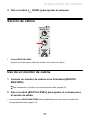 37
37
-
 38
38
-
 39
39
-
 40
40
-
 41
41
-
 42
42
-
 43
43
-
 44
44
-
 45
45
-
 46
46
-
 47
47
-
 48
48
-
 49
49
-
 50
50
-
 51
51
-
 52
52
-
 53
53
-
 54
54
-
 55
55
-
 56
56
-
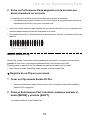 57
57
-
 58
58
-
 59
59
-
 60
60
-
 61
61
-
 62
62
-
 63
63
-
 64
64
-
 65
65
-
 66
66
-
 67
67
-
 68
68
-
 69
69
-
 70
70
-
 71
71
-
 72
72
-
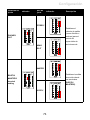 73
73
-
 74
74
-
 75
75
-
 76
76
-
 77
77
-
 78
78
-
 79
79
-
 80
80
-
 81
81
-
 82
82
-
 83
83
Pioneer DJM-S5 El manual del propietario
- Categoría
- Equipo musical
- Tipo
- El manual del propietario